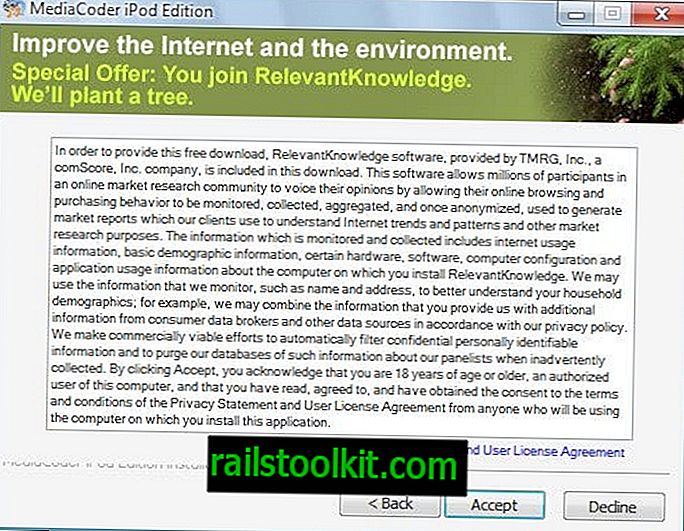El navegador web Firefox muestra una lista de los principales sitios en la página Nueva pestaña del navegador web de forma predeterminada junto a un campo de búsqueda, resaltados, descargas pronto y recomendaciones.
Mozilla cambió la página Nueva pestaña en Firefox 57 e introdujo algo que llamó Activity Stream.
Los Sitios principales se muestran justo debajo del formulario de búsqueda en la página Nueva pestaña en el navegador Firefox. Firefox muestra una sola fila de sitios web y servicios de forma predeterminada.
Los mejores sitios son los sitios que más se visitan. Firefox ofrece a los usuarios opciones para anclar sitios para que estén disponibles. Cada sitio que fije en Top Sites le quita un lugar que el navegador llena automáticamente.
También puede descartar sitios para ocultarlos de la lista de Sitios principales y reorganizar los Sitios principales mediante la función de arrastrar y soltar.
Cómo agregar más filas de Sitios principales a Firefox

Es bastante fácil aumentar el recuento de filas a dos, ya que Mozilla agregó una opción para hacerlo. Un clic en el icono de la rueda dentada en la página Nueva pestaña muestra opciones para ocultar cualquier elemento en él. Encontrará la opción "mostrar dos filas" en Sitios principales y se agregará una segunda fila a la lista de Sitios principales cuando la marque.
Nota : Mozilla planea mover las preferencias de la página Nueva pestaña a la Configuración. Un clic en el icono en la página Nueva pestaña abre las preferencias de Firefox y luego puede realizar el cambio.

Dos filas de Sitios principales pueden ser suficientes para algunos usuarios de Firefox, pero ¿qué sucede si desea que más filas muestren aún más Sitios principales en la página Nueva pestaña?
Firefox viene con una funcionalidad incorporada para extender la lista de Sitios principales a más de dos filas. Necesita modificar la configuración del navegador web para eso:
- Cargue sobre: config? Filter = browser.newtabpage.activity-stream.topSitesRows en la barra de direcciones de Firefox.
- Haga doble clic en el navegador de preferencias.newtabpage.activity -stream.topSitesRows y cambie su valor al número deseado de filas y haga clic en Aceptar.
- Verifique la página Nueva pestaña para ver el cambio de inmediato y modifique el número de filas en consecuencia si es necesario.

Puede deshacer el cambio en cualquier momento de las siguientes maneras:
- Haga clic derecho en la preferencia sobre about: config y seleccione "reset" en el menú contextual.
- Haga doble clic en la preferencia y cambie el valor a 1.
Artículos relacionados
- Cómo recuperar 8 mosaicos en la nueva pestaña en Chrome 64
- New Tab Override 2.0 para Firefox: más opciones de cambio de página de New Tab
- Restaurar la antigua página de Nueva pestaña de Internet Explorer